摄像头监控可以连接笔记本电脑吗 监控摄像头如何与电脑连接
如今随着科技的不断进步,摄像头已经成为我们生活中不可或缺的一部分,特别是监控摄像头,它们在保护我们的家庭和财产安全方面发挥着重要作用。很多人对于监控摄像头如何与电脑连接一直存在困惑。他们想知道是否可以将监控摄像头连接到笔记本电脑上,以便更方便地观看监控画面和进行录像。让我们来一起探讨一下这个问题。
具体方法:
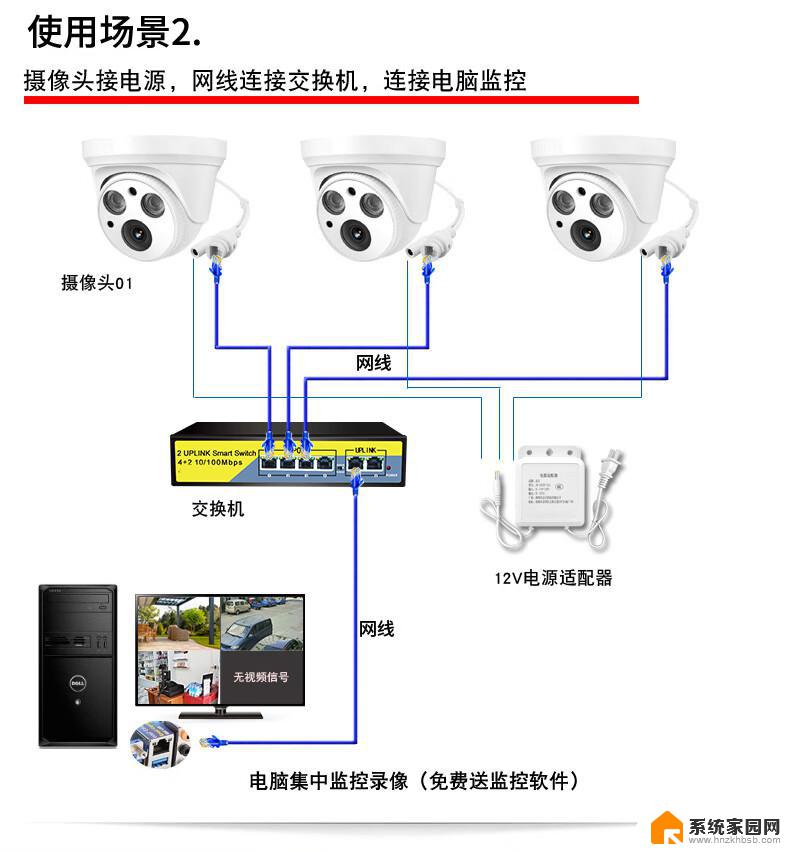
1.监控器像素应当使用100万以上的像素,其次准备一个无线路由器,这是必不可少的两个设备,插上电源,进行调试和设置;
2.首次用浏览器访问摄像机时,需要安装插件才能预览摄像机图像,登陆浏览器后摄像机会自动提示你下载播放器, 运行浏览器,输入摄像机的IP地址和HTTP端口,点击“Enter”键进入登录页面。
3. 成功访问摄像机后首先会出现登录页面,输入用户名和密码(默认的用户名和密码都是admin)。
4.在语言栏处可选择中文或英文版本选项,在页面单击链接“下载播放器”下载播放器 或者登陆成功后,点击页面右上方链接“下载播放器”下载。下载路径设置在系统盘。
5.设置视频码率:
码流数据传输的最大值,比如2048KBps等于每秒传输2MBps的图像数据大小。等于每秒最大存储256Kb的数据文件在电脑上,可以计
算出在2048KBps的码率下一台摄像机一个小时的录像大小最大是0.9Gb。
6.设置最大帧率:设置视频每秒最大帧数,30帧意味这
每秒有30张图像。码流控制:固定码流是指码率大小是固定的,而可变码流是会根据摄像机图像数据大小来改变码率大小,即在静
态环境中会减小码率而动态环境会使得码率加大。
7.IP配置类型:切换固定IP地址和动态IP地址的配置类型,选择“固定IP地址”
可以给摄像机设置固定的IP地址,如果选择“动态IP地址”,
你可以选择“DNS配置类型”中的“DHCP服务”让DHCP服务器分配IP地址给摄像机
8.IP配置类型:切换固定IP地址和动态IP地址的配置类型,选择“固定IP地址”
可以给摄像机设置固定的IP地址,如果选择“动态IP地址”,
你可以选择“DNS配置类型”中的“DHCP服务”让DHCP服务器分配IP地址给摄像机
9.域名解析地址:本地的域名解析服务器地址,可以从网络提供商得知这个信息,摄像机使用DDNS、P2P等功能需要设置正确的域名解析地址。
10.自动抓拍:在抓拍处可设置抓拍的时间间隔,并且能将抓拍的图片发至邮箱。录像:录像将存至SD卡里。
11.在用户管理页面,你可以修改用户密码,
创建新用户,不能更改管理员账号admin,新用户为普通用户。
以上就是摄像头监控是否可以连接笔记本电脑的全部内容,如果你碰到这种情况,你可以根据小编的操作来解决,方法非常简单和快速,一步到位。
摄像头监控可以连接笔记本电脑吗 监控摄像头如何与电脑连接相关教程
- 监控怎样连接wifi 监控摄像头如何连接WiFi
- 摄像头可以关闭吗 家用监控摄像头如何暂时关闭
- 电脑能当摄像头用吗 电脑摄像头视频监控软件
- 笔记本可以连接摄像头吗 笔记本外接摄像头的使用指南
- 如何打开电脑外接摄像头 笔记本如何连接外接摄像头
- 能用电脑连接的摄像头 摄像头如何连接电脑
- 家用摄像头需要电脑连接吗 电脑外接摄像头怎么设置
- 笔记本电脑摄像头可以录视频吗 笔记本电脑如何使用摄像头录像
- 怎样用笔记本电脑摄像头录像 笔记本电脑摄像头录像教程
- 笔记本电脑可以录像吗? 笔记本电脑摄像头录像操作步骤
- 台式电脑连接hdmi 电脑连接显示器的HDMI线怎么插
- 电脑微信怎么在手机上退出登录 手机怎么退出电脑上的微信登录
- 打开检查作业 如何使用微信小程序检查作业
- 电脑突然要求激活windows 如何解决电脑激活Windows问题
- 电脑输入密码提示错误 电脑密码输入正确却提示密码错误
- 电脑哪个键关机 电脑关机的简便方法是什么
电脑教程推荐